원제작자 : jabsiri's Occupation/ETC
참고 사이트 : [ redmine #3 ] mylyn - Web Template 사용하기
여기서 기능을 작업 단위로 등록한다는것은 회원가입, 공지사항( 더욱 나누고자 한다면, 공지쓰기,보기,삭제) ,로그인 과같은 작업들을
등록한다는 것이다.
이는 프로젝트의 진행개발 진행사항을 쉽게 알수있게하며 프로젝트전체적인 관리가 용이해진다.
mylyn 연동에 앞서 용어 통일을 하겠다.
기능의 작업단위를 trac에서는 ticket 이라 부르며, redmine에서는 issue(일감)라고 한다 여기서는 issue(일감)으로
통일하겠다.
1. redmine에 issue(일감) 등록하기.
아래 이미지와 같이 내 프로젝트로 들어가서 새 일감만들기 탭으로 들어가면 일감을 등록할수 있다.
카테고리와 목표 버전은 관리자가 프로젝트 관리에서 등록할수 있다,
카테고리는 쉽게 설명하자면 사용자기능, 관리자기능과 같은 작업의 분류이다.
목표 버전은 0.5 내부오픈, 1.0 그랜드오픈 과 같이 첫 이기능이 속하는 버전을 말하는 것이다.

아래는 등록한 issue 목록
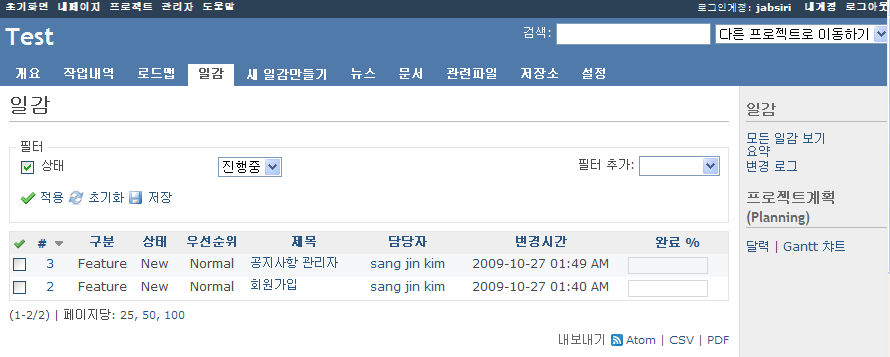
Gantt chart로 issue 일정보기

이렇게 등록한 작업단위를 이클립스와 연동해서 Task List를 빠르게 확인할수 있다면 TODO List가 저절로 정리된다고
볼수있다.
2. mylyn으로 이슈트래커와 연동
mylyn의 설정은
이 두곳에도 자세히 설명이 되어있으니 참조를하면 도움이된다.
-
mylyn Web Template 주소 : http://download.eclipse.org/tools/mylyn/update/incubator/
eclipse에서 http://download.eclipse.org/tools/mylyn/update/incubator/ 의 주소로 plugin을 받는다.

아래 Web Templates 를 선택하고 인스톨을 한다.

인스톨이 끝나면 이클립스의 window > Show View... 매뉴에서 다음과같이 Task List, TaTsk
Repositories를 선택한다.

Task Repositories에서 아래 빨간 박스부분을 클릭한다.
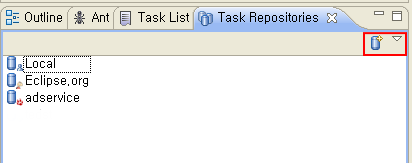
Web Template 를 선택한다.

다음 화면에 각 알맞은 정보를 입력한다.
아래 등록 항목에 대해서는 http://www.redmine.org/wiki/redmine/HowTo_Mylyn 여기에가면 정리 되어있다.
여기에서 내용을 복사해서 붙여 넣으면 된다.
(그림보고 일일이 치지 마세요 누근가는 이거보고 일일이 치더라구요 이사람)
아래 두개의 밑줄이 있다 분홍색 밑줄은 프로젝트 생성시 등록한 식별자이다. 여기서 주의 할건 프로젝트 명이 아니라 별도로 입력한 식별자(Identifier) 라는것이다.
바란색 밑줄은 bitnami로 redmine을 설치했을때 WebRoot가 redmine
으로 되있기 때문에 꼭 넣어줘야 한다.
세번째 빨간 박스는 관리자 정보를 입력하여
일감(issue)를 이클립스에서도 등록 가능하게 해주는 부분이다.

아래와 같이 repositorie가 생긴다.
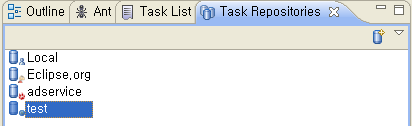
그럼 이제 Task List에서 아래와 같이 Query... 추가를 누른다.
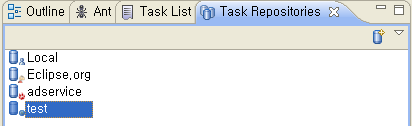
그럼 이제 Task List에서 아래와 같이 Query... 추가를 누른다.

Query를 추가할 repository를 선택한다.


아래 그림처럼 title은 적당히 적어주고
빨간 박스처럼 입력을 한다.
Query URL 에 ${serverUrl}/issues?set_filter=1&assigned_to_id=me 와 같이 입력하면 나의 일감(issue) 만 가져오고
${serverUrl}/issues 만 입력하면 모든 일감(issue)를 가져온다.
url pattern은 실제 redmine서버의 일감 목록으로 가서 검색을 해보면 알수 있을것이다.
** tip **
저렇게 해도 일감(issue)를 못가져오면 위의
repository 입력시 화면 빨간 박스 두번째 내용을 복사해서 붙여넣기를 해보라

제대로 등록이 됬다면 다음과같이 일감(issue)목록을 가져올것이다.


댓글 없음:
댓글 쓰기